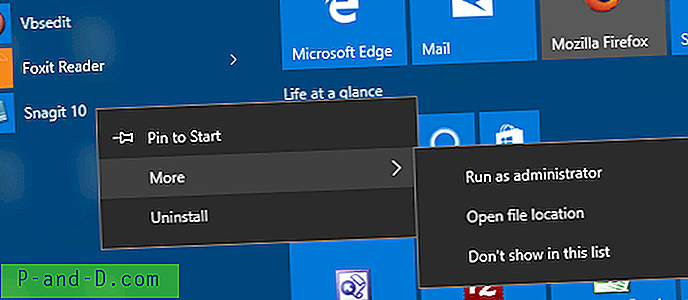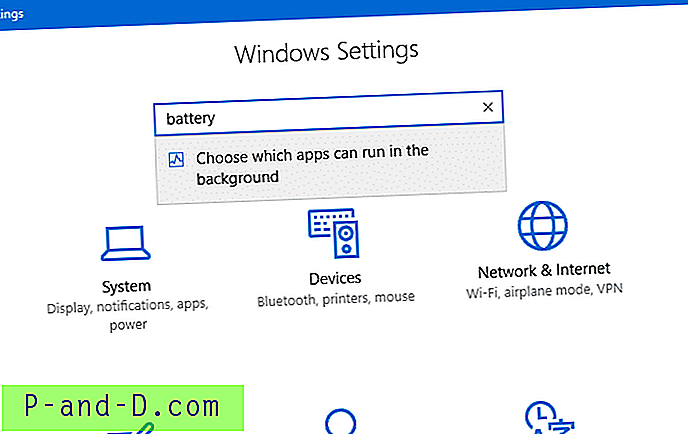Vi er naturligvis alle nødt til at være forsigtige med vores sikkerhed og privatliv i disse dage, både online og offline. En af de mest almindelige former for sikkerhed er at bruge en adgangskode til at beskytte dine data. Det kan være online-adgangskoder til webstedets logins og betalinger eller beskytte dine private og personlige filer på den lokale computer. Mens dine filer muligvis ikke indeholder noget skadeligt eller ondsindet, kan de indeholde noget, der er fortroligt eller privat for visse personer.
Ikke alle er nødt til at beskytte en videofil med en adgangskode, men der kan være tidspunkter, hvor du kun ønsker, at bestemte personer skal have adgang til og afspille den. Selvom du blot kan tilføje videofilen til et kodeordbeskyttet arkiv, såsom en zip-fil, betyder det stadig, at andre mennesker nemt kan kopiere eller redigere videoen, hvis de vil. En bedre løsning er at beskytte videoen med en adgangskode, automatisk afspille den og derefter fjerne videoen fra systemet, når afspilningen er afsluttet.
Her viser vi dig 3 forskellige måder, hvorpå du kan kodeordbeskytte en video med automatisk afspilning, når adgangskoden er indtastet. 1. GreenForce-Player
GreenForce-Player er muligvis unik blandt gratis mediespilende software med sin mulighed for adgangskodebeskyttelse af en videofil. Det tilbyder også nogle ganske interessante ekstra sikkerhedsforanstaltninger, herunder skærmbeskyttelse, en udløbsdato og kun tillader videoen at afspille på en bestemt computer. Som medieafspiller er det ikke funktionsrige, men der er funktioner som cd-afspiller, dvd-afspiller, indlæsning fra URL, afspilningslister, undertekster, coverflow-afspiller og en snapshot-indstilling.

Den største ulempe er, at programmet ikke er selvstændigt, så er afhængig af eksterne codecs til at afspille videofiler. Dette er et problem med adgangskodebeskyttede videoer, da enhver anden computer, der vil afspille den, også skal have de korrekte codecs installeret. Hjælpemenuen og fejlvinduet peger dig til K-Lite Codec Pack, selvom andre codec-pakker kan bruges. Der er en mulighed for at føje en codec direkte fra en URL til en beskyttet video, men der er ingen hjælp eller oplysninger om, hvordan man bruger den.
Det er nemt at tilføje grundlæggende videobeskyttelse, og alt er i DRM-menuen. Klik på Beskyt video, og søg efter en video, eller brug den, der allerede afspilles, indtast adgangskoden to gange, tilføj et valgfrit tip og klik på Gem . Filen gemmes i GreenForce-Player .GFP-filformat. Dobbeltklik på videoen åbner den i GreenForce-Player, som skal være til stede på systemet, der afspiller videoen.
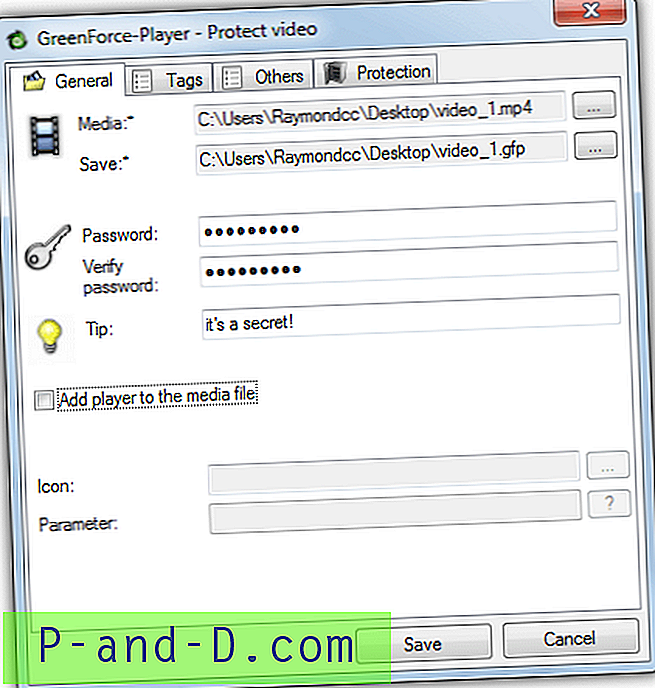
Et problem med denne metode er, at det altid fortalte os, at de korrekte codecs ikke var installeret, da de var, og den ubeskyttede video spillede fint i GreenForce. For at komme omkring dette og også tillade, at videoen kan afspilles på systemer uden at GreenForce er installeret, skal du bruge Tilføj afspiller til mediefilen . Dette integrerer GreenForce-Player og videoen i en standard eksekverbar fil, der kan køres på ethvert system. Du har stadig brug for de nødvendige codecs installeret på systemet, der afspiller videoen.
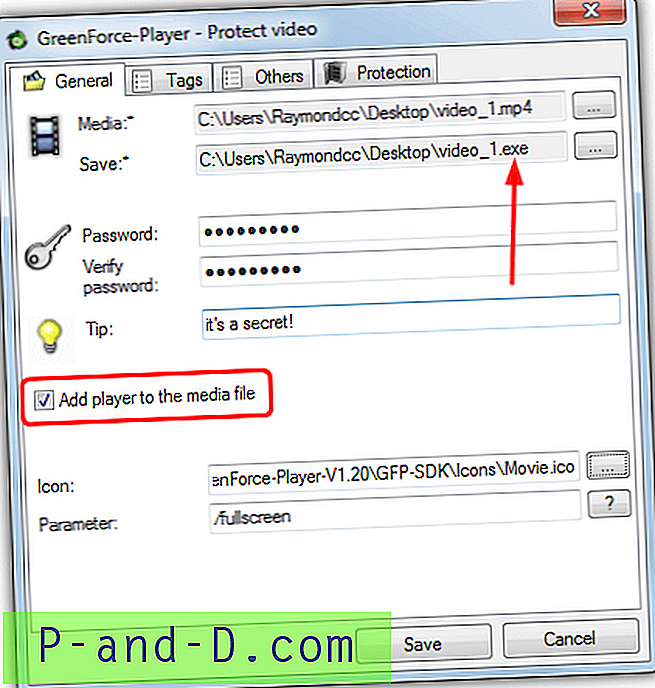
Fanen Beskyttelse i beskyttelsesvinduet har de ekstra muligheder for at øge sikkerheden yderligere. Dette inkluderer at afvise skærmbilleder med den ekstra mulighed for at forhindre, at videoen afspilles i virtuelle maskiner. Du kan også indstille en udløbsdato, så videoen ikke afspilles efter den eller bruge kopibeskyttelse, der stopper videoen, der afspilles på enhver computer, der ikke svarer til det unikke maskin-ID. Du kan også tilføje et brugerdefineret ikon og kommandolinjeargumenter til videofilen.
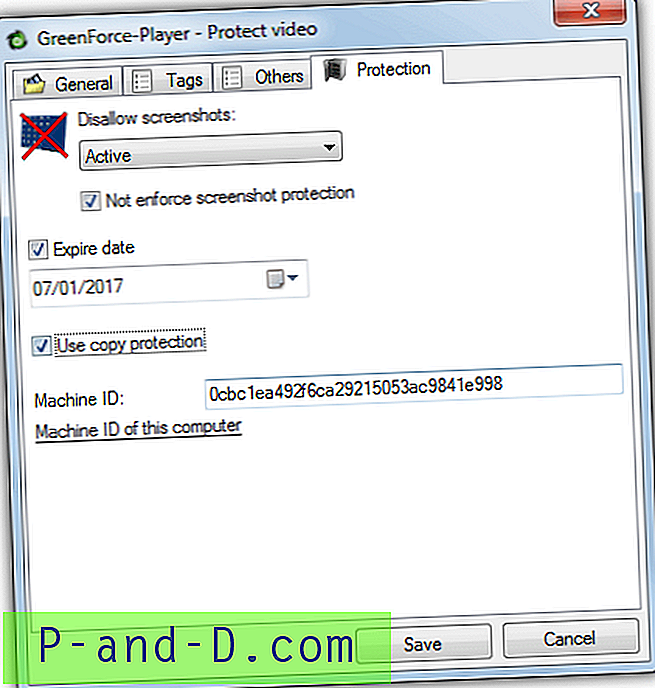
En af GreenForce-afspillernes bedste sikkerhedsforanstaltninger er det faktum, at den beskyttede video ikke trækkes ud til drevet og kun findes i hukommelsen, så den kan ikke kopieres. Desværre har der ikke været nogen officielle opdateringer siden 2012, men der er en GreenForce-Player-projektside på GitHub med opdateringer så sent som i 2016. Der har ikke været nogen offentlig udgivelse af denne nyere version, men du kan downloade pakken, der indeholder både kildekoden og opdateret program.
Download GreenForce-Player
2. Opret adgangskodebeskyttet video ved hjælp af en Bat til Exe-konverter
Denne næste metode bruger et par forskellige programmer til at oprette en videofil, der udtrækker og afspiller sig selv, når den korrekte adgangskode er indtastet. En ekstern selvstændig videospiller bruges, så du ikke behøver at bekymre dig om, hvorvidt de rigtige codecs er installeret på computeren, der spiller filen.
Processen er ganske enkel, opret en lille batchfil, der fortæller afspilleren at åbne videoen. Pakk derefter .BAT-filen, videofilen og afspiller-exe i en enkelt adgangskodebeskyttet eksekverbar. Dette lyder muligvis lidt af en underlig måde at gøre tingene på, men alt fungerer som tilsigtet.
1. Download Mpv Player . Dette er en open source medieafspiller baseret på MPlayer. Vi bruger Mpv, fordi det er en uafhængig bærbar eksekverbar og let at bruge til dette formål. Uddrag arkivet.
2. Download Bat To Exe Converter, udpakke zip og kør den bærbare version. Klik på fanen Editor, og skriv Mpv “videofile.ext” . Sørg for at bruge citater, hvis videonavnet indeholder mellemrum. Klik på Gem og vælg et navn til .BAT-filen, dette vil også være navnet på din eksekverbare video.
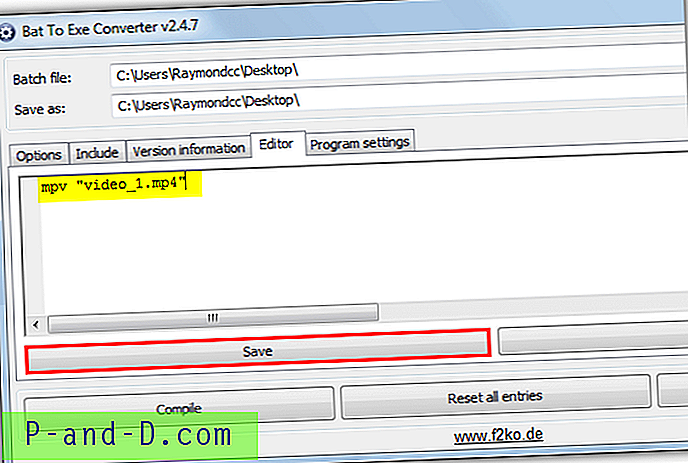
3. Klik på fanen Inkluder, træk og slip mpv.exe og videofilen på vinduet, som tilføjer dem til den eksekverbare.
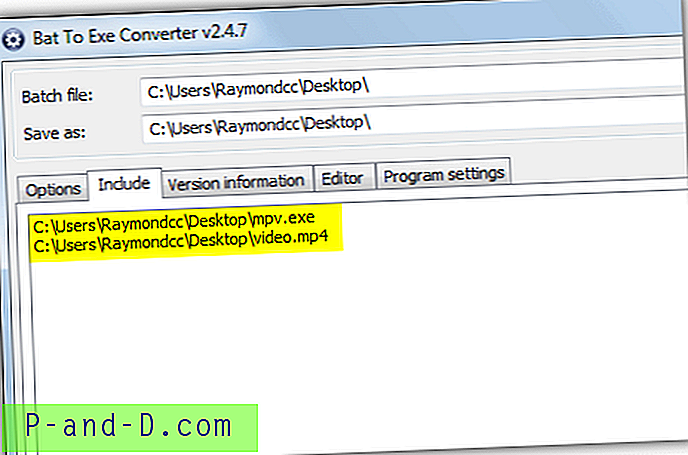
4. Gå til fanen Indstillinger, og vælg Usynligt program, Midlertidig bibliotek og Overskriv eksisterende filer . Marker derefter Krypter programmet og indtast det adgangskode, der er nødvendigt for at afspille videoen. Klik til sidst på Compil for at oprette den eksekverbare.
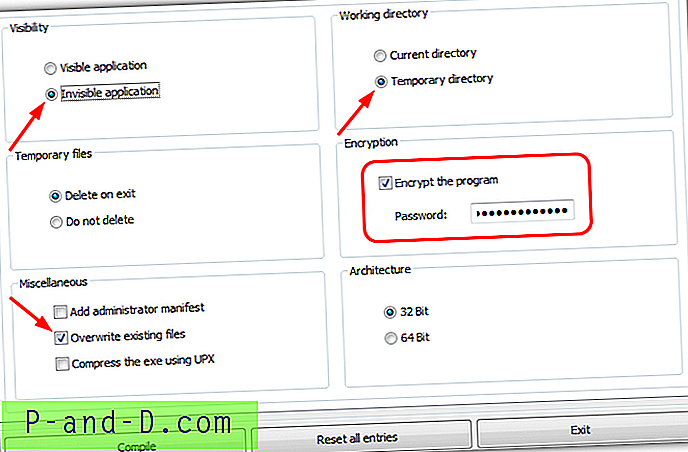
Hvis du vil tilføje flere videoer, skal du blot tilføje en ny linje i fanen Editor i mpv video.file og tilføje videofilen i fanen Inkluder. Filerne afspilles derefter den ene efter den anden. Du kan også bruge en anden bærbar videoafspiller som VLC eller MPC-HC til at afspille filerne, bare justere batchlinier og inkluderede filer for at imødekomme den foretrukne afspiller.
Når den nye exe-fil dobbeltklikkes på, vil den bede om adgangskoden. Hvis den korrekte adgangskode leveres, vil videofilen og Mpv.exe blive trukket ud til Windows Temp-mappen, afspiller Mpv videoen. For en lille mængde ekstra sikkerhed slettes videoen og afspilleren automatisk fra Temp, når afspilleren er lukket.

Denne metode er lidt langsom og bruger en masse CPU / RAM-ressourcer til at udpakke filerne fra exe. Det har heller ingen form for fremskridtsmåler, når du arbejder med større filer, så du ved ikke, hvad der sker. Af disse grunde vil vi anbefale denne metode til mindre videofiler, der er mindre end 100 MB eller deromkring.
3. Opret en adgangskodebeskyttet videofil med en arkiver
Som vi nævnte i begyndelsen, ville de fleste mennesker anbefale at placere videoen i et arkiv såsom en Zip-fil. Dette er fint til mange anvendelser, men vil ikke automatisk starte videofilen, og du kan nemt udpakke den, hvor du vil, når adgangskoden er indtastet. Her vil vi gå lidt længere og oprette et eksekverbart arkiv, der ligner bat til exe-metoden ovenfor.
1. Download WinRAR Archiver, og installer den. Selvom WinRAR er shareware, kan du stadig bruge det, efter at prøveperioden udløber, idet en nag-skærm er den eneste begrænsning. Desværre kan en gratis arkiver som 7-Zip ikke gøre denne slags ting så let. Hent også Mpv Player og udpak den.
2. Placer videofilen og Mpv.exe i den samme mappe, vælg begge og højreklik> WinRAR> Tilføj til arkiv ...
3. Marker afkrydsningsfeltet for Opret SFX-arkiv i arkivvinduet, ændr komprimeringsmetoden til Hurtigst og klik på knappen Indstil adgangskode . Indtast en adgangskode, og marker eventuelt afkrydsningsfeltet Krypter filnavne, tryk på OK. Indtast også det påkrævede navn på filen, så den vil være filename.exe.
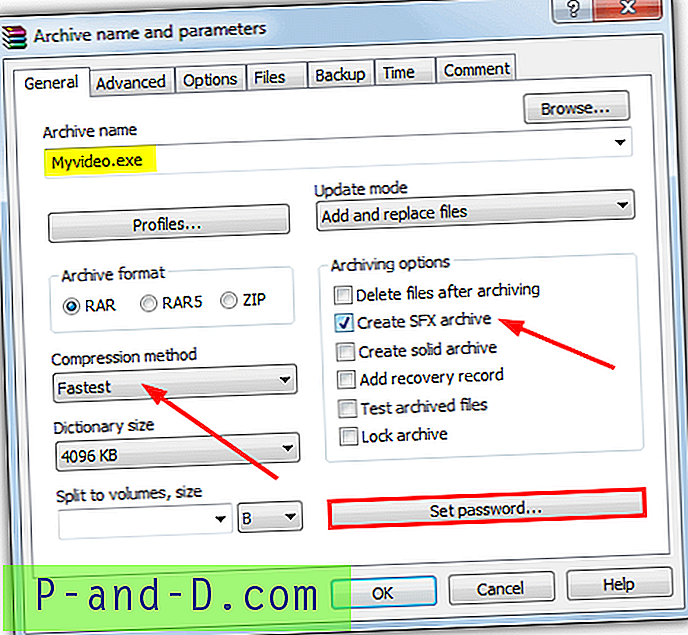
4. Klik på fanen Avanceret, og tryk på SFX-indstillinger . I de krævede faner redigeres indstillingerne som nedenfor.
Opsætning - Under Kør efter ekstraktion skal du indtaste kommandoen til at køre afspilleren og videoen, f.eks. Mpv “video.file”.
Tilstande - Marker Udpak til midlertidig mappe, og vælg Skjul startdialog.
Opdatering - Vælg Overskriv alle filer.
Tekst og ikon - Dette er valgfrit, men du kan ændre vinduets titel, f.eks. "Ekstrahering af video ..."
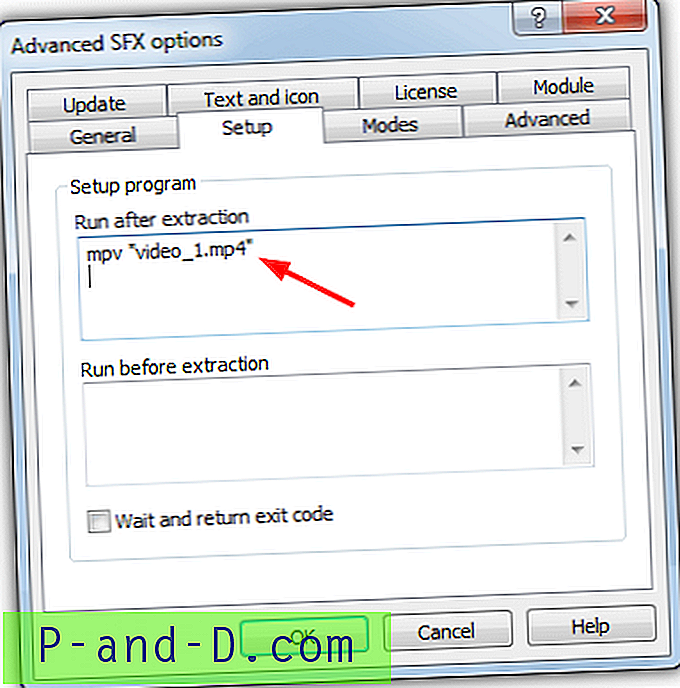
5. Klik på OK, og vent til arkivet oprettes. Når du trækker ud, viser vinduet et fremskridtsvindue, der er bedre, når det drejer sig om større videofiler, det er også hurtigere end Bat til exe-værktøjet. Når videoafspilleren er lukket, vil videofilen og afspilleren blive slettet fra Temp-mappen.
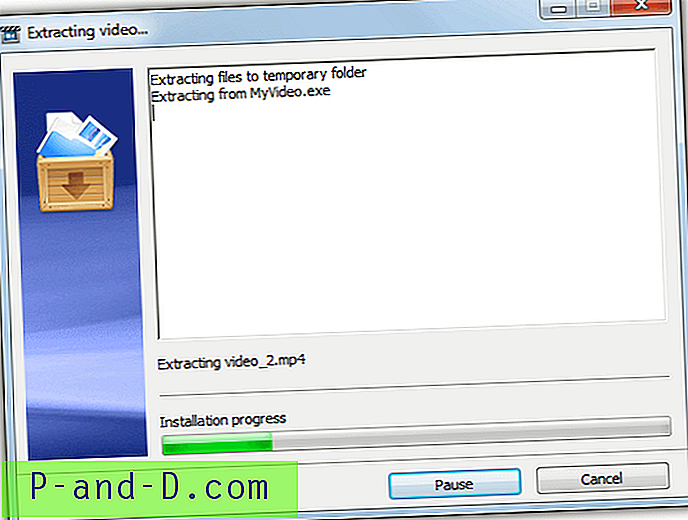
Denne og Bat to Exe-metoden er ikke helt sikker, fordi de ekstraherer videoen til mappen Temp. Det giver dog tilstrækkelig beskyttelse til at forhindre den gennemsnitlige bruger i at få fat i videofilen, når de har indtastet den rigtige adgangskode.
Vigtig note: Vær opmærksom på, at åbning af eksekverbare videofiler kan være farligt, hvis du ikke har tillid til kilden 100%. Oprettelse af en exe-fil til musik eller video og fristende at downloade den er en almindelig måde at sprede malware online. Selv hvis du får filen fra en ven, pårørende eller anden betroet person, anbefales det stadig at scanne filen med din antivirus, før du spiller den.